win10系统查杀的文件恢复 Win10系统如何找回误删的自带杀毒软件文件
更新时间:2023-10-28 09:02:06作者:yang
win10系统查杀的文件恢复,在日常使用电脑的过程中,不可避免地会遇到误删文件的情况,而当我们的操作系统是Win10时,误删自带的杀毒软件文件可能会让我们感到困惑。幸运的是Win10系统提供了一种简单有效的方法来找回这些被误删的文件。本文将介绍如何利用Win10系统的查杀功能来恢复误删除的自带杀毒软件文件,让我们能够安心使用电脑,保护系统的安全。
方法如下:
1.在任务栏的小三角下找到windows Defender图标,双击打开。

2.点开第一个带盾牌的小图标。
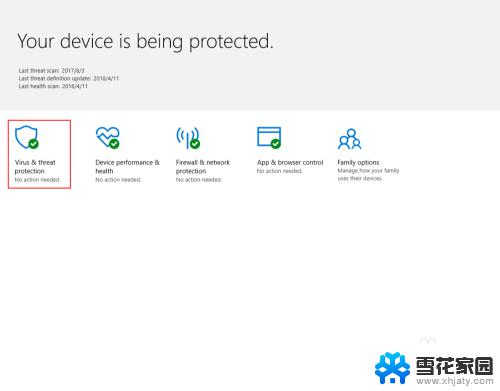
3.找到“扫描历史”,点开。
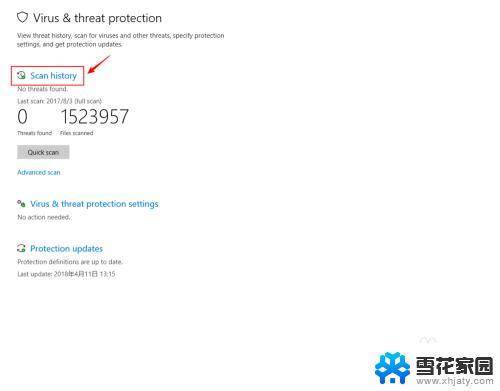
4.找到“隔离的威胁”,在这里就能看到被删掉的文件,点击后可以恢复。你也可以查看之前杀软的记录。
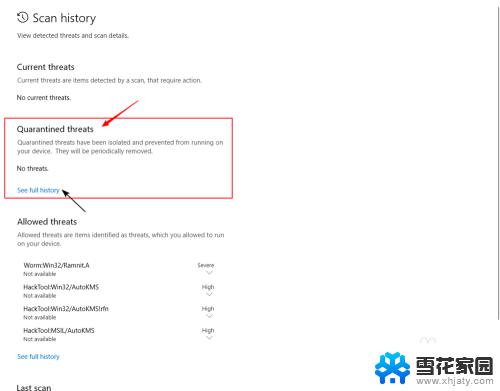
5.如果,依然再次被删除。请先将你下载的文件夹加入“白名单”,方法如下:
回到这个界面,找到“病毒保护设置”,点入。
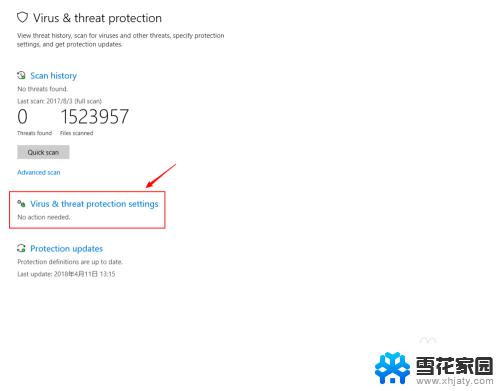
6.往下拉到倒数第二项,“排除”(即“白名单”)。点开“添加或删除“白名单””。
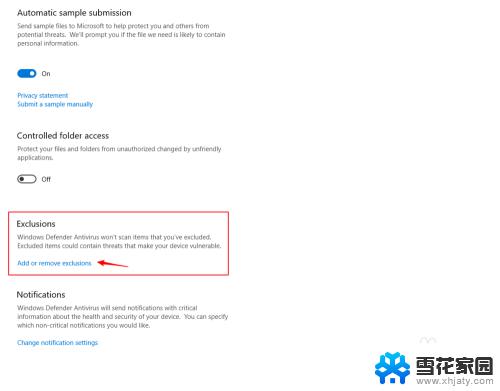
7.在这里选择你的下载路径文件夹。其他文件夹也可照此操作,以后,杀软便不再扫描这里了。
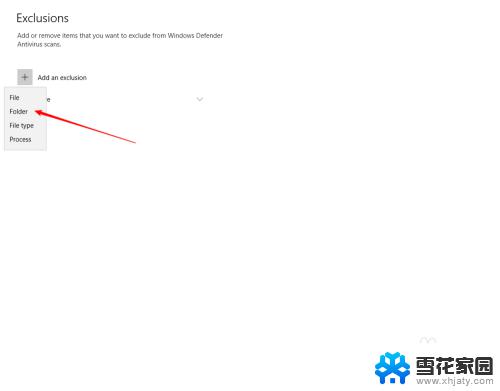
8.好了,现在是不是可以使用了?以后,再下载文件,放到你加入的“白名单”文件夹中,就不会再被删除了。
以上是有关如何在Win10系统中恢复被查杀文件的全部内容,如果您遇到了类似的问题,您可以按照本文的方法来解决。
win10系统查杀的文件恢复 Win10系统如何找回误删的自带杀毒软件文件相关教程
-
 被电脑杀毒软件删除的文件如何找回 Win10系统自带杀毒软件误删除文件怎么找回
被电脑杀毒软件删除的文件如何找回 Win10系统自带杀毒软件误删除文件怎么找回2024-04-26
-
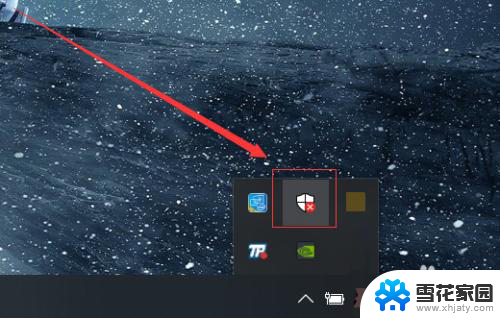 win10怎么关闭系统杀毒 Windows 10系统如何关闭自带的杀毒软件
win10怎么关闭系统杀毒 Windows 10系统如何关闭自带的杀毒软件2023-11-16
-
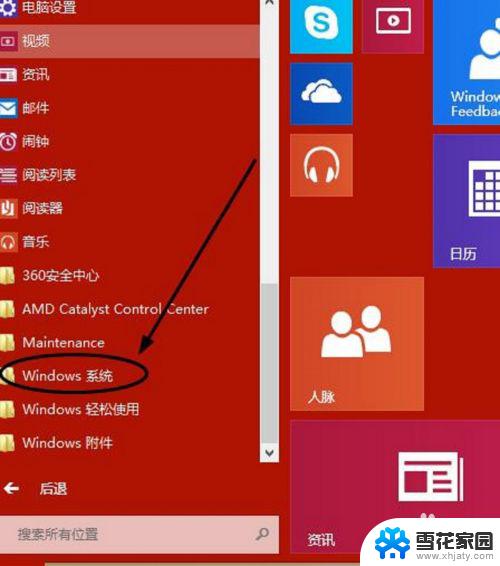 windows10自带的杀毒软件在哪里 win10自带杀毒软件如何升级
windows10自带的杀毒软件在哪里 win10自带杀毒软件如何升级2023-09-22
-
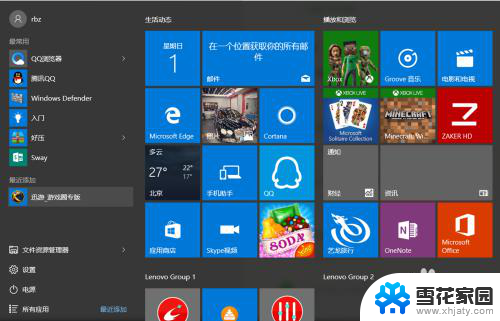 怎样关闭系统自带的杀毒软件 Windows10系统如何关闭自带杀毒软件
怎样关闭系统自带的杀毒软件 Windows10系统如何关闭自带杀毒软件2024-05-03
- w10自带的杀毒软件如何关闭 Windows10系统如何关闭自带杀毒软件
- win10系统文件加密 Win10自带的加密文件系统如何设置
- window10关闭杀毒软件和防火墙 Win10如何关闭防火墙和杀毒软件
- window 系统文件加密 Win10自带的加密文件系统如何设置
- w10系统关闭杀毒和防火墙 win10关闭防火墙和杀毒软件的步骤
- win10系统如何快速查找文件 Win10搜索文件的方法
- 电脑窗口颜色怎么恢复默认 Win10系统默认颜色设置恢复教程
- win10系统能用f12一键还原吗 戴尔按f12恢复系统操作步骤
- 怎么打开电脑文件管理器 Win10资源管理器打开方式
- win10ghost后无法启动 Ghost Win10系统无法引导黑屏怎么解决
- 联想win10还原系统怎么操作系统 联想一键恢复功能使用方法
- win10打印机usb printer 驱动程序无法使用 电脑连接打印机USB无法识别怎么办
win10系统教程推荐
- 1 电脑窗口颜色怎么恢复默认 Win10系统默认颜色设置恢复教程
- 2 win10ghost后无法启动 Ghost Win10系统无法引导黑屏怎么解决
- 3 win10打印机usb printer 驱动程序无法使用 电脑连接打印机USB无法识别怎么办
- 4 w10自带的杀毒软件如何关闭 Windows10系统如何关闭自带杀毒软件
- 5 怎样查看wifi的ip地址 Win10连接wifi后如何查看IP地址
- 6 win10系统经常出现蓝屏 win10蓝屏死机怎么办
- 7 windows 网络修复 win10网络问题排查与修复指南
- 8 电脑怎么弹出桌面 Win10快速显示桌面的快捷键是什么
- 9 win10 删除更新文件 win10更新文件删除方法
- 10 怎么修改电脑图标大小设置 Win10桌面图标大小改变方式